La llegada de Windows 8.1, representa un gran paso adelante en la evolución del nuevo sistema operativo multidispositivo de Microsoft, ya que corrige y, sobre todo, añade muchas capacidades nuevas tanto al entorno de ModernUI como al escritorio.
Ciertamente las diferencias con la versión 8.0 no se puede detallar en un solo artículo y, por ejemplo, la descripción de las capacidades de configuración del nuevo panel de control está dando para una serie de post en XatakaWindows.
Pero si quiero hacer una semblanza de las novedades que más me han llamado la atención, desde el punto de vista del usuario final, en su día a día.
Los cambios en el menú ModernUI

Esta sigue siendo la forma por defecto de iniciar la navegación por el sistema operativo, y aquí el primer cambio que observo es que el acceso al listado de todas las aplicaciones instaladas en mi máquina se realiza por medio de un movimiento de arrastre de la pantalla hacia arriba.
Indudablemente es mucho más cómodo así, y más aún cuando el software que añada ya no se sitúa por defecto en el menú principal, si no que aparece en este listado general acompañado por una pequeña marca de "New/nuevo" en color morado.
Otra modificación que me está resultando muy útil es el poder configurar los iconos de forma que se vean más que los que entran por defecto en el menú ModernUI. No tan pequeños como cuando utilizo el zoom semántico, pero lo suficiente como para serme más cómodo de navegar.
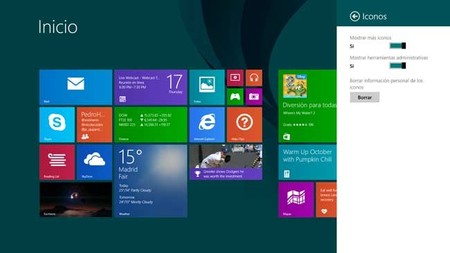
También quiero señalar la posibilidad de personalizar más el menú ModernUI, al permitir cambiar la imagen de fondo, el color del mismo y el color del énfasis. Yo, personalmente, no he cambiado prácticamente nada, pero seguro que hay más de uno que hace una versión muy personal de esta pantalla.
Además, puedo configurar que todos mis equipos con Windows 8.1 hereden la misma configuración de personalización de forma automática. Teniendo un "feel & look" similar esté con el dispositivo que sea.
Por último, aunque ya lo hemos comentado anteriormente en otros artículos, en Windows 8.1 se puede cerrar definitivamente una aplicación arrastrándola al borde inferior y esperando que su icono se dé la vuelta.
El panel de configuración se ha hecho mayor
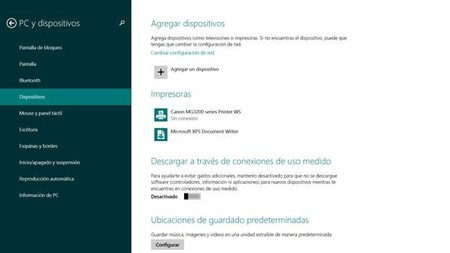
En la serie "Windows 8.1 de cerca", estamos realizando un seguimiento detallado del nuevo panel de configuración del PC que ha crecido muchísimo en comparación con las opciones que teníamos en Windows 8.0.
Pero no solamente es que las posibilidades de ajuste han crecido en cantidad y profundidad, sino que tiene un uso táctil bastante más cómodo y una mejor organización.
Así, el buscador al que siempre puedo acceder en la barra de "Charm", funciona de manera excelente dentro de la "Configuración del PC"; la mayoría de las opciones se activan y desactivan con barras de selección; y las explicaciones de cada función no son demasiado crípticas.
Opciones fotográficas mejoradas
Ciertamente estos no son dispositivos válidos para usos fotográficos profesionales, pero sí que me permiten realizar capturas de imagen o vídeo amateur, de andar por casa, de una forma muy similar a como lo hago con el teléfono móvil.
Así, en la configuración del bloqueo de pantalla tengo una nueva opción, que me resulta muy útil, que es acceder a poder utilizar la cámara fotográfica del dispositivo (idealmente en una tableta) arrastrando la pantalla de bloqueo hacia abajo.
Así, en la mayoría de las situaciones en donde me puedo encontrar utilizando mi Surface (por ejemplo) como cámara de fotos - molestando a toda la gente que tenga a mí alrededor - no tengo que desbloquear el sistema, con los posibles errores de manipulación que pudiera producir.
Otra opción que me parece muy interesante es convertir a mi tableta u ordenador en un carísimo marco digital. Y esto es así al poder poner un carrusel de imágenes como fondo de la pantalla de bloqueo.
Lo mejor es que la fuente de fotos puede estar en el interior de mi dispositivo, en una unidad externa como un USB o, incluso, en Skydrive; el repositorio de información en la Cloud que incluye el sistema operativo.
Por último, está la mejora del funcionamiento de la combinación de teclas (Windows + bajar volumen) para realizar una captura de pantalla en la Surface PRO. Que ha sido pulida desde su funcionamiento errático y frustrante, a la ejecución casi perfecta de la acción.
Skydrive, un dispositivo Cloud en todas sus facetas
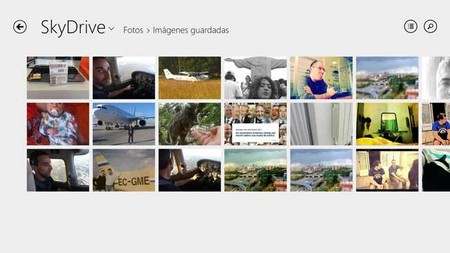
Que la integración de la Sociedad de la Información con los servicios Cloud es una realidad, es algo que no podemos negar. El uso de los servicios de Google, aplicaciones como WhatsApp, o comunicaciones con Skype, se han impuesto a las reticencias sobre la privacidad y control de la información.
Así Windows 8.1 representa un paso de gigante con la filosofía híbrida de dispositivos físicos y virtuales unidos bajo un interfaz transparente para el usuario final. Y esto lo hace integrando de forma más profunda el sistema operativo con Skydrive, la plataforma de almacenamiento de datos de Microsoft.
Ya no es necesario u obligatorio instalar el cliente de la plataforma, porque ya viene incluida en la versión 8.1. Permitiendo ser configurada desde el propio panel de control del sistema operativo, marcando la profundidad de la integración de Skydrive en Windows.
Así, podremos tener un ecosistema ubicuo en donde nuestros datos como son documentos, fotografías, música e incluso vídeos, no esté solamente físicamente en un pc específico, si no que puedo acceder a este material multimedia desde cualquier dispositivo del ecosistema como puede ser una Xbox, un smartphone o cualquier PC, tableta o ultrabook.
Lavado de cara de la Tienda
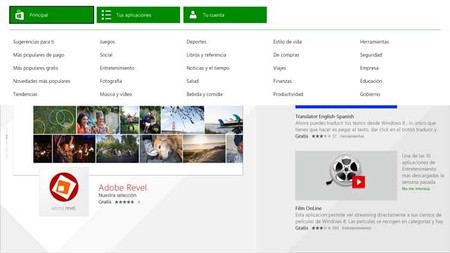
La Tienda tiene un gran peso en el presente y futuro de Windows 8.x, y ha recibido un lavado de cara muy importante en esta actualización, convirtiéndose en algo bastante más bonito y útil de usar.
Ahora el menú contextual superior, el que se obtiene arrastrando el dedo desde el borde superior hacia el centro o pulsando el botón derecho del ratón, me permite ver de un vistazo el listado de categorías en los que se califican las aplicaciones disponibles.
También me permite recuperar todas aquellas app Modern UI que en algún momento he instalado en cualquier máquina en la que me haya dado de alta con mí cuenta, y que pueden llegar a ser hasta 81 dispositivos diferentes en donde compartir y reinstalar mi software.
Y también, como en otros paneles, la búsqueda ha mejorado bastante en comparación con el funcionamiento en la versión anterior.
Por cierto, mientras escribo estás líneas me llega la notificación en la Tienda de que acaba de llegar una actualización de, prácticamente, todas las aplicaciones que trae por defecto Windows 8.1; superando las 18 en mi caso.
Conclusiones
Una de las ventajas tiene el ser editor en XatakaWindows es la obligación de analizar en profundidad la actualidad y los dispositivos, para dar una opinión basada en el conocimiento y la experiencia propia.
Así, cuando se anunció la nueva versión de Windows 8, ni corto ni perezoso me he dedicado a explorarlo en profundidad, llevándome la agradable sorpresa de que bajo la apariencia de un cambio cosmético realmente Microsoft está realizando una actualización en profundidad y de largo recorrido de su sistema operativo.
Y está aprovechando para añadir versiones actualizadas de multitud de herramientas incluidas como puede ser Internet Explorer 11, o todas las pequeñas ventajas descritas en este artículo - y que son solo la punta del iceberg - que conforma un excelente trabajo por parte de Redmond que, además, podremos disfrutar gratuitamente todos aquellos que tenemos ya instalado la versión 8.0.
En XatakaWindows | Windows 8.1, todo lo que necesitas saber

Ver 75 comentarios
75 comentarios
Nano Kanpro
Después de instalar la actualización y un par de reinicios. El PC se ha quedado en un reinicio sin fin. Es decir, que no arranca Windows 8.1
o_O
jesuskintero
Estoy descargando la actualización, muchos comentan que el Rendimiento mejoró a las Nubes (LOL), ¿será cierto? :D
Nano Kanpro
He leído que existen problemas con la Suite de Adobe y Windows 8.1
Algo que comentar?
vetemsonte
Alguien usa ie 11 ? Por que yo me decidí a utilizarlo y me da problemas con un complemento (adblock) y además que no puedo borrar el historial de búsqueda o no se donde esta en realidad xd si alguien me pudiera ayudar en eso.. gracias
ignacio_ruiz22
Una pregunta: ¿se puede unificar Skype con el messenger de Facebook como estaba antes la app de Mensajes?
tinoolileon
A mí ahora no me funcionan algunas de las funciones de las teclas F, como el bloqueo del touchpad (Fn + F5) o el modo avión (Fn + F12). ¿Alguien sabe cómo puedo arreglar esto? Para mí son dos funciones bastante importantes.
Muchas gracias.
Un saludo.
chester1
A un día. Esperando no haya problemas de compatibilidad con software profesional.
paushee
Para la gente que no le aparece la actualización, basta con poner en la barra del navegador: ms-windows-store:WindowsUpgrade
Un saludo.
ifedu
No sé si le pasará a alguien más, pero al igual que me pasó cuando probé la 8.1 preview, el ventilador de mi VAIO se ha disparado y está todo el rato al máximo, cuando antes sólo me pasaba en determinados momentos, la mayoría del tiempo ni lo oía.
Por lo demás todo bien, no he tenido que reinstalar nada de lo que he estado usando (Sublime2, Wamp, Photoshop CC, Thunderbird)
almrac_1
Tengo una pregunta, que no se si será cosa solo mia o le estara pasando a mas gente.
En el equipo de sobremesa, que es el que estoy actualizando, no he tenido problemas para comenzar con la misma, pero, al iniciar el portátil y buscarla en la tienda, simplemente no aparece.
¿es posible que si han detectado que mi cuenta asociada al SO ya ha iniciado la actualización, deje de aparecer en la tienda? No es que vaya a actualizar el portátil inmediatamente (antes quiero asegurar de que los programas que uso no tienen ningún cuelgue inesperado), pero me gustaría saber si es un problema generalizado, o únicamente de mi persona.
Graias
garbage
Me parece increíble que no me deje instalarlo porque tengo la carpeta Users en un disco diferente a la carpeta Windows...
rodbrv
excelente!!! la verdad antes de instalar cualquier actualización de lo que sea, espero a sus post para saber si lo instalo o me espero
hiramfdz
Que hay para las Surfcace con Windows RT? también existe actualización para nosotros?
eae007
Lo unico que no me gustó fue skydrive que ahora es peor que la aplicación de escritorio de windows 8 :S.
- No me aceptaba los enlaces simbólicos a carpetas (y lo hace porque ahora los archivos de la carpeta skydrive se pueden tener sin descargarlos - disponibles solo con conexion - están con enlace simbólico y se descargan si los queres usar).
- Luego de borrar los enlaces simbólicos y mover la carpeta a al carpeta de Skydrive, me duplicó los archivos (porque detectaba que eran diferentes los de skydrive y los de mi equipo).
- Luego de entender como funcionaba, decidí que se vuelvan a descargar todos los archivos y listo, pero tardaron esos 6 GB -.-!
- Ahora me quedan 44 archivos descargando eternamente y con el estado de completados -.-!
La verdad es que es en lo único que veo un paso atras, lo demas está excelente. Voy a ver si un dia de estos tengo tiempo y ganas y formateo.
jaa2007
Después de actualizar a windows 8.1 en un ordenador comprado con Windows 8, me aparece una marca de agua en la esquina inferior izquierda del escritorio clásico (justo encima de la fecha de Windows) cito lo que pone:
Windows 8.1
El Arranque seguro no está configurado correctamente.
Build 9600
Alguien sabe que significa esto último, o le ha pasado. Como se puede quitar.
webserveis
Como se desactiva el boton inicio?
sacera
He notado incluso una disminución de la temperatura del procesador, ya no suelta tanto aire el ventilador y el ordenador anda "fresquito", pero tengo un problema, el disco duro no deja de estar al 100% de trabajo, ya me pasaba antes de la actualización y estoy investigando a ver si puedo solucionar el problema. Si consigo arreglarlo, os lo comento por aquí. De momento, va como la seda, rapidísimo, fluido. Uso la versión 8.1 Pro, en original, y estoy por comprarme otro para mi sobremesa, que en el Corte Inglés de Huelva aun hay cajas por 60€. Saludos!
Por cierto, casi se me olvida, en el escritorio tengo una marca de agua que me dice que el arranque seguro no está configurado correctamente, intento entrara a la BIOS, pero no tengo pantalones de entrar, ni con F8, ni Supr, ni nada. A ver si me podéis ayudar, gracias.
kosmos224
Yo tuve un problema con Comodo Firewall. Para resolverlo hay que ir al directorio de instalación y darle permisos de administrador. Luego desinstalar e instalar de nuevo.
Yo no he notado una supermejora en el rendimiento pero de que ha mejorado ha mejorado... Cada vez estoy más feliz con mi Windows 8.1
bambolino
Hola buenas a todos, acabo de instalar y dejar todo configurado perfectamente mi windows 8.1 y Office 2013, y me surge una duda, siempre cuando lo tengo todo perfecto hago una imagen del disco para reestablecer todo en un momento ante cualquier situación, pero me surge la duda de que si al tenerlo instalado via Uefi, eso si, sin Secure Boot, el día de mañana podré reestablecer todo sin problema al estar en uefi, si fuera la respuesta que si, se quedaría instalado en modo Uefi o al clonar se quedaría en modo normal...?¿ Gracias a todos, saludos.
mag25
Desde que he actualizado a windows 8.1, no me funciona Autocad 2013. He probado a desistalarlo y volverlo a instalar pero ahora ni siquiera se abre.
¿Sabe alguien como solucionarlo?
javilo69
Necesito AYUDA, por favor. Depués de actualizar a windows 8.1 desde windows 8 se me cierra el panel de control solo, y no puedo acceder ¿?
Que puedeo hacer?
brandon.atkin.7
NO A LA ACTUALIZACION 8.1!!!!
El ventilador me anda como loco al maximo, los software de diseño no arrancan, la actualizacion de audio es terrible, el explorador de archivos se cuelga, retiro drivers de mis impresoras y no las reconoce reinstalando los drivers, touch pad no reconoce varias acciones con los dedos, todas las aplicaciones se quedan ejecutando en segundo plano despues de cerrarlas, es necesario finalizar su cierre en administrador de tareas.
Tome la decición de "Restaurar la PC" y me regreso al windows 8 comun.
Se que es mas "Bonito" pero eso no hace que tenga mejor rendimiento.
tocoman
actualice el Windows 8 a 8.1 y cada vez que ingreso a una pagina me salen miles de publicidad que tedioso que es, como se arregla
ramonaq
cuando probé la 8.1, el ventilador de mi VAIO se ha disparado y está todo el rato al máximo, cuando antes sólo me pasaba en determinados momentos, la mayoría del tiempo ni lo oía. Como hago para solucionarlo? Saludos.
lightofmylove
EL WINDOWS 8.1 APESTA, NO LO DESCARGUEN, ES UNA MALA ACTUALIZACION!!
alfredo4891
Menuda basura. Para tabletas será "cómodo" pero con el ratón es insufrible. Microsoft sigue el mismo guion desde años: windows xp: bueno, windows vista: malo, windows 7: bueno y ahora tenía que ser uno malo, pero este no es malo, es lo siguiente.